透過 MJML 快速完成 RWD Email 排版

去年的 前端三十系列文 中,我寫道「2019 年了,不要再用 Table 排版了」;PO 文的幾天後,我隨即在工作中被主管指派,要切版新產品的訂單通知信,並實作專門產出 Email Template 給各產品使用的內部 Service,難道這就是說錯話的現世報嗎?不過,我也因此開始研究那被我棄如敝屣的 Table 排版,並踏入了 RWD Email 排版的大坑。
Email 排版的困境
為什麼 RWD Email 排版是大坑呢?主要是 CSS 支援度的問題;就如同各家瀏覽器間微妙的差異,各 Email Client 對 CSS 屬性及 HTML 標籤的支援度更是嚴重的参玼不齊令人驚訝的低。
也如同前端工程師在使用支援度不高的由屬性會查閱 Can I use 一樣,關於 Email 排版限制的細節,可以參考 Can I email;其中我認為主要的痛點應該有以下幾點:
inline style
在部分的 Email Client 中,是無法使用 <style> 的,也就是無法定義共用的 CSS 樣式。開發者在進行 Email 切版時,只能將自訂的樣式寫成 inline style 的形式,方能套用到指定元素上,即使 定義了產品風格的基礎樣式,仍需要不斷地複製貼上到各元素中,HTML 的部分就會變得相對複雜且難以維護。
技術限制
除了前述的 <style> 外,還許多基本的 CSS 屬性,在部分 Email Client 中也是無法正確呈現的;例如:
floatpositionopacityborder-radius:hoverpadding只能在<td>上正確呈現margin會吃到 background 的設定
另外,一些相對新穎華麗的屬性更是不用想了,幾乎全部 Email Client 都不支援:
display: flexdisplay: gridbox-shadowfiltervar()calc()
種種的技術限制,除了工程師切版時會感到痛苦萬分之外,同時也大幅壓縮了設計的可能性,使得 Email 的版面往往都設計的相對單純,以避免實際信件中有著不預期的呈現效果。
table 排版
由於 float、position、display: flex、display: grid 都無法使用,且 margin 的行為不如預期、padding 又只能在 <td> 上正確呈現,開發者如果想要確保樣式在各個 Email Client 都能正確呈現,幾乎就只能透過 <table> 來實作排版;各種玄妙又恐怖的巢狀 <table> 也就因此誕生了。
沒有玩過 <table> 排版,想觀摩的人,可以參考這篇教學:從頭開始構建一個 HTML Email 模板RWD
如同前述,大部分常見的排版屬性都無法使用,如果想要在 Email 中實作 RWD 效果,幾乎只能透過設定固定的寬度,仰賴元素自然流動來達成,元素的對齊方式也十分受限。
說了這麼多 Email 排版的痛點,有沒有合適的工具可以解決這些問題呢?
MJML
MJML 是針對 RWD Email 特殊的規格而設計的標記式語言(markup language),開發者只需要跨過極低的進入門檻,稍微認識 MJML 自定義的標籤,便能快速寫出 RWD Email。
使用方式
MJML 提供了 線上開發/預覽工具、桌面版應用程式、npm 套件 等多種使用方式,開發者可以視自身習慣與任務需求,來決定開發方式;另外,MJML 也提供了 各式 IDE 的 MJML Plugin,讓開發者能即時得到語法提示,開發者體驗豪棒棒!
特色
MJML 可以有效的協助開發者降低 Email 切版的痛苦,並加速開發;除了 Email Client 的語法限制無法處理,前面提到 Email 排版的其他幾項痛點,MJML 都自動幫開發者處理好了。
例如 Email 必須撰寫 inline style 的問題,MJML 透過自定義的 <mj-style> 標籤設定,即可自動將 CSS 套用到元素的 inline style 中。
<mj-style inline="inline"> <!-- 自定義 CSS --> </mj-style>
table 排版的部分,MJML 的元素們都會自動編譯成 Table 排版;例如最基本的 MJML 如下:
<mj-section>
<mj-column>
<mj-text>
Hello World!
</mj-text>
</mj-column>
</mj-section>
在編譯過後會變成這樣:
<!-- 礙於篇幅,以下已省略判斷是否為 IE 的部分 -->
<div style="margin:0px auto;max-width:600px;">
<table align="center" border="0" cellpadding="0" cellspacing="0" role="presentation" style="width:100%;">
<tbody>
<tr>
<td style="direction:ltr;font-size:0px;padding:20px 0;text-align:center;">
<div class="mj-column-per-100 outlook-group-fix"
style="font-size:0px;text-align:left;direction:ltr;display:inline-block;vertical-align:top;width:100%;">
<table border="0" cellpadding="0" cellspacing="0" role="presentation" style="vertical-align:top;"
width="100%">
<tr>
<td align="left" style="font-size:0px;padding:10px 25px;word-break:break-word;">
<div style="font-family:Ubuntu, Helvetica, Arial, sans-serif;font-size:13px;line-height:1;text-align:left;color:#000000;">
Hello World!
</div>
</td>
</tr>
</table>
</div>
</td>
</tr>
</tbody>
</table>
</div>
自動生成了支援各 Email Client 的巢狀 Table 排版
關於 RWD 的部分,MJML 可以透過 <mj-section>、<mj-column> 兩個標籤的搭配,快速堆砌出 RWD Email;<mj-section> 即代表一組內容,而 <mj-column> 預設即會自動均分寬度,在指定寬度後,便能自動適應寬度,流動排版,達到 RWD 的效果。
最重要的特性,MJML 是以 Component Base 思維設計的,開發者可以撰寫組件,再透過 <mj-include> 引入,組件便能重複使用,多封 Email 維持一致的設計風格也就變成非常簡單的事情;MJML 本身也提供不少已經做好效果的組件,例如收合效果的 <mj-accordion>,大圖背景的 <mj-hero> 等等,參考 官網文件 的說明,便能快速套用到專案中。
綜合前述種種功能,開發者能夠從繁複的相容性設定解放出來,只需要專注開發信件內容的呈現即可。
再次提醒,在使用 MJML 時,Email Client 不支援的 HTML 標籤及 CSS 屬性,一樣都還是不支援喔!開發者撰寫時,還是需自行確認各屬性是否能被正確顯示;另外,對於 <mj-raw> 標籤內的自訂元素,MJML 也不會做任何處理,實作 RWD 排版時需要特別留心喔。應用範例
如同本文最一開始提到的,這次會開始研究 RWD Email 的主因,還是因為工作上的需求,我需要實作出給各產品內部使用的 Email Template Service,因此我選擇 npm 套件版本的 MJML,並撰寫簡單的 node.js 後端,做出 API 供其他產品呼叫。
伺服器程式
主要是透過 Express 做伺服器基礎,搭配 backpack 做 bundle 的設定,基本的 logger、authenticator、api routers 都可以透過 middleware 實作,其他部分就沒有什麼特別的了。
要注意的地方是 .mjml 的副檔名預設不會被 backpack watcher 捕捉到,自然也不會觸發程式 rebuild,開發者需要另外撰寫 backpack.config 做設定:
const WatchExternalFilesPlugin = require('webpack-watch-files-plugin').default
module.exports = {
webpack: (config, options, webpack) => {
config.entry.main = ['./src/app.js']
config.watchOptions = {
poll: true, aggregateTimeout: 300
}
config.plugins.push(
new WatchExternalFilesPlugin({
files: ['./src/**/*']
})
)
return config
}
}
MJML + Handlebars
由於 MJML 僅為標記式語言,不提供帶入資料參數的方法,也無法做任何邏輯判斷,如果想要讓 Email 能夠隨資料改變內容,就必須透過其他的模板引擎輔助。這部分我選用老牌的 Handlebars 作為模板引擎。
搜尋資料時有看到其他開發者 透過 Vue-Server-Renderer + MJML 實作信件模板;由於 Vue 的核心功能(雙向綁定、事件驅動…)在這樣的場景完全無法使用,變成純粹只為了伺服器渲染而用 Vue,我認為這樣是多繞一圈的做法;但如果就是想用 Vue 的語法做開發,也是一種可以考慮的實作方式。
由於套用了 Handlebars,在模板中就可以透過 {{ }} 標記出資料區塊,以及各種 Handlebars helper 做邏輯判斷,與 MJML 搭配起來,一個能依據資料改變內容的 Email 模板就大功告成囉。
核心的處理邏輯會是:
- 讀取、解析模板
- 透過 handlebars 處理邏輯、填入資料
- 透過 mjml 將處理後的模板轉譯成 html
程式碼範例如下:
import { compile } from 'handlebars'
import mjml2html from 'mjml'
// 自訂了取得模板的 helper function
// 會回傳 fs.readFile 的結果
import { getMjmlTemplate } from '../utils/mjmlHelper'
export const htmlGenerator = (filename, data) => {
try {
// step 1. 取得 .mjml file(純文字)
const mjmlTemplate = getMjmlTemplate(filename)
// step 2. 將純文字解析成 handlebars 模板
const hbsTemplate = compile(mjmlTemplate)
// step 3. 將資料及邏輯處理塞入模板,解析成純 mjml
const mjml = hbsTemplate(data)
// step 4. 將 mjml 編譯成 HTML
const html = mjml2html(mjml)
// step 5. 取得編譯完成的 HTML
return html
} catch (e) {
throw e
}
}
前端程式
為了讓使用者能提前了解寄出的 Email 內容,專案內也實作了簡易的前台,透過 JSON Editor 呈現資料,及當前 Email 畫面的雙欄顯示,讓使用者能直接編輯資料、預覽信件內容:
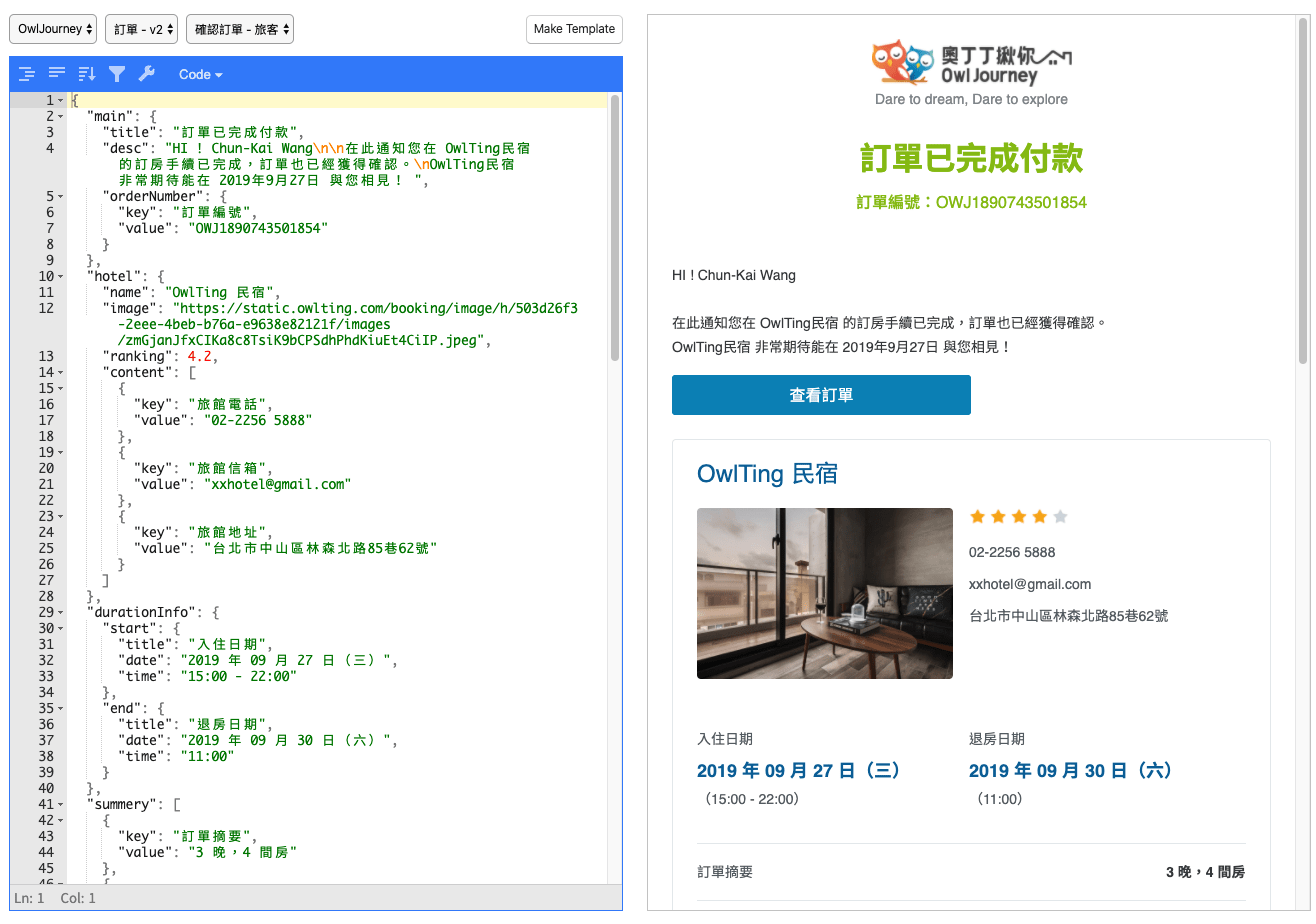
由於 MJML 提供了 json 格式轉 MJML 的方法,後續也許能進一步的實作出拖拉介面,讓 Email 模板的建立、編輯由需要的使用者自定,不需再經由工程師來切版撰寫模板。
結語
透過 MJML,開發者得以付出更少的時間,做出更能靈活呈現的 RWD Email;再搭配上 Handlebars 作為模板引擎,就能得到更加彈性的 Email 動態模板了。
以上大致紀錄了我與 Table 排版的對抗過程,稍微提及 MJML 的特色,並提供應用實例,希望能幫助到同為 Email 排版所苦的讀者們。如果文中有任何錯誤或不清楚的地方,都歡迎你提出一起教學相長;若你覺得本文有幫助到你,也請不要吝嗇你的掌聲~
參考資料
Like my work? Don't forget to support and clap, let me know that you are with me on the road of creation. Keep this enthusiasm together!